Sugerencias, preguntas más frecuentes y solución de problemas de Power BI
En este artículo, proporcionaremos más información sobre las plantillas de Power BI en Microsoft Viva Insights, entre las que se incluyen:
- Directrices que se deben tener en cuenta al configurar consultas de plantilla.
- Cómo puede compartir los informes.
- Algunas notas sobre la personalización de plantillas.
- Respuestas a algunas preguntas más frecuentes.
- Sugerencias de solución de problemas para resolver problemas que puede encontrar en Power BI.
Configuración de la plantilla de Power BI
Hemos diseñado estas plantillas para ayudar a Viva Insights usuarios con las configuraciones y escenarios empresariales más comunes. Para obtener los mejores resultados, siga estas directrices al configurar las consultas de plantilla de Power BI:
- Limite el número de empleados incluidos en los resultados de la consulta a 50 000 o menos.
- Seleccione los últimos seis meses o menos para el período de tiempo.
- Incluya hasta siete atributos organizativos en la consulta, incluidos los necesarios.
Debe usar Power BI Desktop para inicializar las plantillas de Power BI de Viva Insights. Al abrir la plantilla de Power BI por primera vez y después de proporcionar la dirección URL de consulta, Power BI cargará la salida de las consultas. En función de los parámetros que haya seleccionado al configurar la consulta de Viva Insights, la carga de datos en Power BI puede tardar hasta varias horas. Esto también se aplica a la actualización de datos semanal.
Si sigue las instrucciones anteriores, interactuar con elementos (como segmentaciones de datos) en los informes o navegar entre páginas solo debe tardar unos segundos.
Después de inicializar la plantilla, podría considerar la posibilidad de publicarla en la servicio Power BI para consumirla y compartirla con otros usuarios. Para obtener los mejores resultados, publique los informes en un área de trabajo en una capacidad Premium . También puede configurar una actualización programada en el servicio Power BI para definir cuándo desea actualizar el conjunto de datos.
Uso compartido de un informe
Al igual que otros productos que funcionan con datos confidenciales, como los sistemas de RR. HH., la información avanzada de Viva Insights solo está disponible para determinados usuarios que deben estar entrenados para controlar la información confidencial. Consulte Privacidad al usar los datos generados por Viva Insights.
Cualquier persona con la que comparta el archivo Power BI Desktop puede acceder al conjunto de datos subyacente en el mismo nivel de granularidad que el rol de analista. Por este motivo, tenga en cuenta las siguientes alternativas que no proporcionan acceso a los datos subyacentes:
Distribuir o compartir informes en PowerBI.com : hay varias maneras de compartir informes de Power BI. Consulte Formas de colaborar y compartir en Power BI para comparar las opciones.
Compartir como pdf u otro archivo estático : esta opción genera un informe que no es interactivo. Consulte Exportación de informes de Power BI a PDF para obtener más información.
Personalización de una plantilla
Las plantillas de Power BI son una excelente manera de comenzar el recorrido con Viva Insights. Después de familiarizarse con estas plantillas, puede personalizarlas para satisfacer las necesidades de su organización. Aunque puede realizar cambios, tenga en cuenta que las personalizaciones de plantilla podrían afectar al rendimiento del informe. Los informes de Power BI que se han personalizado o modificado no son compatibles con el equipo de Viva Insights.
Preguntas más frecuentes
P1. ¿Quién puede crear el informe en Power BI?
Debe tener asignado el rol de analista de insights en la aplicación de información avanzada para crear el informe. También debe tener instalada la versión de junio de 2022 o una versión más reciente de Power BI Desktop versión. Obtenga Power BI.
P2. ¿Puedo compartir el conjunto de datos de informe subyacente con otros usuarios de mi organización?
Para mantener la privacidad de los datos, solo los empleados asignados al rol de analista de Insights en la aplicación de conclusiones avanzadas deben tener acceso al conjunto de datos subyacente en el informe de Power BI.
Q3. ¿Con qué frecuencia se actualizan los datos en el informe?
Si seleccionó la opción de actualización automática para la consulta de Viva Insights, la consulta se ejecuta automáticamente y calcula un nuevo resultado cada vez que Viva Insights obtiene datos de colaboración actualizados para personas con licencia.
Sin embargo, los nuevos resultados no se actualizan automáticamente en Power BI. Si está trabajando en Power BI Desktop, seleccione Actualizar en la cinta inicio para realizar una actualización única. Si ha publicado el informe en el servicio Power BI, puede configurar una actualización programada para definir las ranuras de frecuencia y hora para actualizar el conjunto de datos.
Importante
Debe ajustar manualmente la opción Período de tiempo seleccionado en la página Configuración del informe para ver los datos procesados más recientemente.
Q4 ¿En qué idiomas están disponibles los informes?
Las plantillas de informe de Power BI están disponibles en estos idiomas:
- Inglés
- Chino (simplificado)
- Chino (tradicional)
- Francés
- Alemán
- Italiano
- Japonés
- Coreano
- Portugués (Brasil)
- Ruso
- Español
Sin embargo, hay algunos elementos de plantilla que no están localizados:
- Páginas de nombre del informe. Los nombres de página siempre están en inglés.
- Leyendas de gráfico en Power BI Desktop. Las leyendas del gráfico se localizan en el servicio Power BI.
- Valores para determinadas segmentaciones y listas desplegables.
- Nombres de columna, incluidos los nombres de métricas. Al configurar la consulta para el informe de Power BI, la aplicación de información avanzada muestra los nombres de métricas en función de la configuración de ubicación. Sin embargo, cuando los resultados de la consulta se cargan en la plantilla de Power BI, los nombres de métricas se vuelven a traducir al inglés.
- Símbolos de moneda. La moneda solo usa el símbolo "$".
Q5. Cómo usar Power BI?
Para obtener más información sobre el uso de Power BI, consulte Documentación de Power BI.
Solución de problemas
Estos son algunos errores que puede encontrar y lo que podría estar causando.
Importante
Algunos informes usan varios orígenes de datos. Si ve varias entradas para orígenes de datos diferentes en la configuración del origen de datos, es posible que tenga que repetir los pasos de resolución de cada origen de datos.
La importación de VivaInsight.Data no coincide con ninguna exportación. ¿Se perdió una referencia de módulo?
Si recibe este error, no usará la versión de junio de 2022 de Power BI Desktop o posterior:
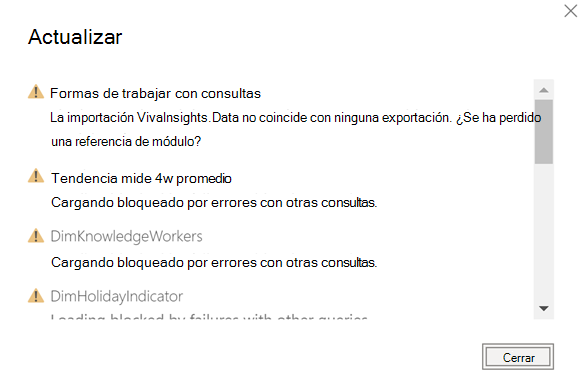
Encontramos caracteres adicionales al final de la entrada JSON.
Puede recibir este error si ha usado las credenciales incorrectas al configurar la plantilla de Power BI.
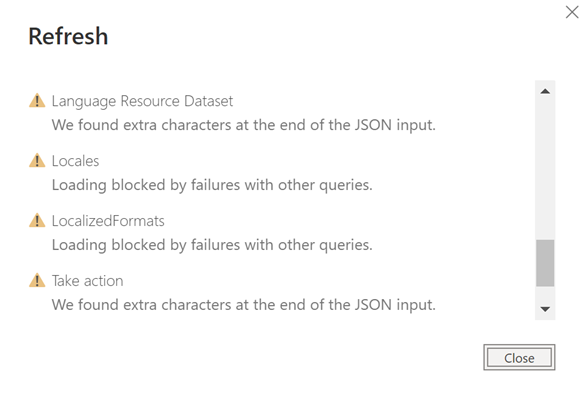
Cómo resolverlo en Power BI Desktop
- Cierre la ventana Actualizar.
- En la cinta inicio , abra el menú Transformar datos y seleccione Configuración del origen de datos.
- Seleccione Permisos globales, seleccione
https://api.orginsights.viva.office.comy, después, Borrar permisos. - Seleccione Eliminar.
- Cierre la ventana Configuración del origen de datos.
- En la cinta Inicio , seleccione Actualizar.
- Cuando Power BI le solicite, inicie sesión con la cuenta de la organización.
Importante
Debe seleccionar Cuenta organizativa en el menú de la izquierda e Iniciar sesión con la misma cuenta que usa para acceder a Viva Insights en la web.
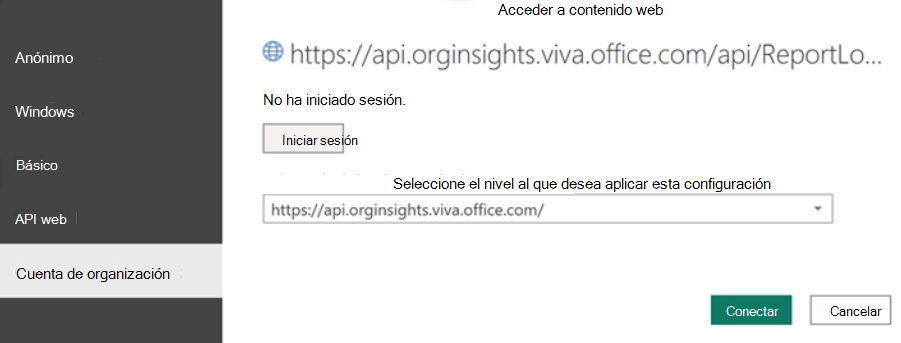
Cómo resolverlo en servicio Power BI
- Vaya al área de trabajo del informe y abra la configuración del modelo semántico.
- Expanda la sección Credenciales del origen de datos . Si está deshabilitado, seleccione Tomar el control para tomar el control de la configuración del modelo semántico.
- Seleccione Editar credenciales. Elija OAuth2 como método de autenticación y seleccione la configuración de nivel de privacidad adecuada. Seleccione Iniciar sesión.
- Si el modelo usa más de un conjunto de credenciales de origen de datos, es posible que tenga que repetir el paso 3 para cada una.
- Actualice el modelo semántico.
Soporte técnico
Viva Insights soporte técnico: el administrador de Microsoft puede ponerse en contacto con Soporte técnico de Microsoft a través de la Centro de administración de Microsoft 365.
Consulte Quién tiene permisos de administrador en mi empresa para obtener más información sobre los administradores de Microsoft.
Compatibilidad con otros productos y herramientas de Microsoft : la compatibilidad con Power BI y otras herramientas usadas en el contexto de este informe se puede encontrar a través de los canales de soporte técnico asociados de cada producto.